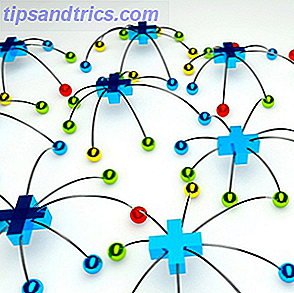Du ved sikkert, at Microsoft dræbte Start-knappen i Windows 8. Med opdateringen af Windows 8.1 har de gendannet det og gjort det til en genvejsknap til startskærmen eller skrivebordet. Thing er, nogle brugere er ikke glade - de kan ikke lide Start-knappen, og vil fjerne den.
Du kan ikke venligst alle sammen
Windows-brugere. Du skal give det til os, vi ved, hvordan vi klager.
Efter introduktionen af Windows 8 klagede vi på manglen på en Start-knap. I starten holdt Microsoft sin nerve, men blev i sidste instans anset for brugere, der installerede tredjepart. Startmenuværktøjer Startmenu, hvordan jeg savner dig: 4 måder at lave en startmenu på Windows 8 Start Menu, hvordan jeg savner dig: 4 måder Sådan laver du en startmenu i Windows 8 Windows 8 bragte øksen ned på startmenuen. Dette er en funktion, som ingen har været særlig opmærksom på i årevis, men dens uafbrudte død har forårsaget alle former for fortvivlelse. Ikke kun ... Læs mere.
Med Windows 8.1, Redmond tech giant tilbudt et kompromis - skrivebordet Start-knappen, der åbner startskærmen.
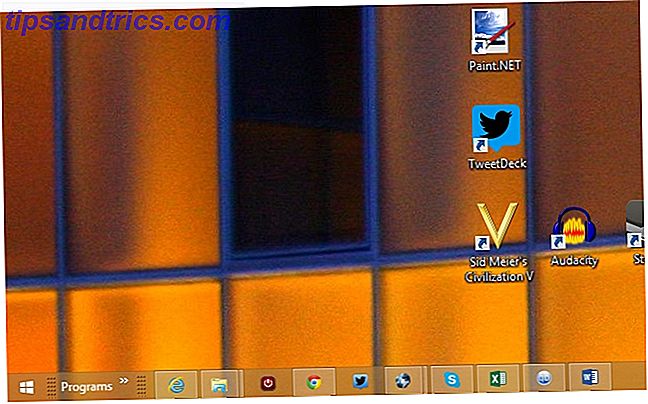
Problemet er, det er ret grimt. Siddende på skrivebordet ser det ud som et element i den moderne grænseflade. På nuværende tidspunkt har mange brugere allerede installeret en startmenuudskiftning eller endda opsæt deres egen værktøjslinje. Opret en brugerdefineret Windows 8 Startmenu ved hjælp af værktøjslinjer. Opret en brugerdefineret Windows 8 Startmenu ved hjælp af værktøjslinjer. Du bruger Windows 8. Du vil have startmenuen tilbage - men har du virkelig brug for det? I stedet for at stole på en tredjeparts erstatning, skal du opbygge en brugerdefineret Windows 8 Start Menu med et par ... Læs mere.
Så hvad gør du med den grimme Start-knap i Windows 8.1?
Du gemmer det selvfølgelig!
Nu ser du det, nu gør du det ikke
Der er et par måder at befri din Windows 8.1 desktop visning af den meningsløse Start-knap. Du kan vælge at enten lade værktøjslinjen være tom eller installere en startknapskifte, komplet med en funktionel Windows 7-stil menu.

For dem af jer med en særskilt modvilje over, at proceslinjen er rodet med noget meningsløst, er StartIsGone din frelser. Tilgængelig fra WinAero.com er downloaden lille og kræver ikke yderligere software. Det er også bærbart, så det kan køres uden installation.

Når det er aktivt, fjerner StartIsGone Start-knappen fra proceslinjen (selvom du trykker musemarkøren langt nok ind i hjørnet af skærmen, vender den tilbage, det er heller ikke godt med flere skærmopsætninger). Du kan få adgang til en kort menu fra systembakken, hvor muligheden for at køre ved opstart findes. Hvis du ikke kan lide resultaterne, skal du blot vælge Afslut fra samme menu.
Forskellige App, Flere muligheder
Hvis du leder efter et alternativ, eller bare vil have flere valgmuligheder end tilgængelige i StartIsGone, så har 7+ Opgavelinje Tweaker mange muligheder.

Tilgængelig som både en standard og en bærbar installation (du kan vælge mellem disse indstillinger i installationsguiden, som pakker appen enten til standardadressen eller til en mappe efter eget valg, som du derefter kan flytte), skal du køre som administrator for at starte opsætningen.
Dette er et godt værktøj, som - som navnet antyder - giver dig mulighed for at introducere et udvalg af nyttige tweaks til dit Windows-skrivebord.
Hvis du vil bruge 7+ Aktivitetslinje Tweaker til at fjerne den beskedne nye Windows 8.1 Start-knap, skal du blot åbne værktøjet og se efter gruppen af muligheder mærket Andet, der findes i nederste højre hjørne af vinduet. Alt hvad du behøver gør her, er tjek skjul knappen Start knappen, og knappen bliver straks fjernet.
Endnu en gang er resultaterne ikke perfekte på flere skærmopsætninger, og hvis du rammer "søde stedet" på dit skrivebord, vil du stadig kunne finde den skjulte Start-knap, men den er i det mindste fjernet fra proceslinjen.
I mellemtiden, hvis du leder efter en måde at erstatte knappen med noget mere traditionelt, er Pokki-værktøjet ideelt. Designet til at genoprette den klassiske Start-menu Pokki Bringer Startmenuen Tilbage til Windows 8 (Og Apps til skrivebordsmodus) Pokki Bringer Startmenuen Tilbage til Windows 8 (Og Apps til Desktop Mode) Hent Startmenuen i Windows 8 - og så nogle. Pokki er en simpel app til at tilføje startmenuen til Windows 8, men det er ikke alt det gør: det giver dig også ... Læs mere, Pokki vil også give dig mulighed for at dræbe den nye Start-knap til fordel for at tilføje en kompakt, Modern-tema udskiftning.
Startknappen Kontroversen: En eller anden måde, Microsoft vil afslutte det
I løbet af to år har Windows-brugere gået fra at nyde den bedste nogensinde iteration af Microsofts desktop-operativsystem til det, der er den mindst populære.
Startskærmen er både elsket og afskyelig; Start-knappen fjernes, gendannes og nu gemt manuelt.
Uhensigtsmæssige anbringender fra brugere resulterede i, at Start-knappen blev gendannet i Windows 8.1, men det er virkelig lidt mere end en token-gestus. Men Microsoft har beføjelse til at afslutte denne vrøvl.
Spørgsmålet er, vil de? I øjeblikket er de smarte penge på fremtidige Windows-udgivelser, der fortsat bevæger fokus væk fra skrivebordet, hvilket gør den gamle favorit irrelevant.
Hvordan tror du, at forbrugerne vil reagere på dette?